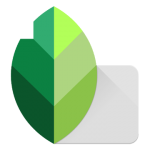Du har måske hørt om miniaturefotografering før, nogle gange omtalt som miniatureforfalskning. Kunstnere, der fotograferer miniaturebilleder, undlader aldrig at forbløffe med deres kreativitet og færdigheder. De små og søde fotografier får alle til at gå Awwwww!
Miniaturebilleder er intet andet end taget ved hjælp af tilt shift-kamerateknikker. Kamerabevægelserne på småformatkameraer for at bruge tilt til selektiv fokusering resulterer i miniaturevisning.
Tilt-shift linser eller kamera med bælge blev brugt før til at tage billeder i sådan stil. Miniaturefotografering er ret hot i disse dage. Mens lære teknikken til at klikke på miniaturebilleder er ikke alles kop te. Men vi kan gøre det så enkelt som ABC, hvordan? Læs den kommende blog.
Du behøver kun få ingredienser for at blive ekspert i tilt shift-fotografering:
- Din Android-enhed, enhver af kameraapps, vi deler nedenfor, og en fantastisk udsigt, der vil se godt ud i deres miniaturiserede form.
Bedste Tilt Shift-apps til at klikke på fantastiske miniaturefotografier
Så er du klar til at lave noget sjov i miniatureverdenen.? Her går vi med listen over Top 5 Tilt Shift Apps for alle, der er nye i dette rige.
Tilt-Shift-kamera topper vores liste, som udelukkende er dedikeret til at producere de bedste miniaturefotografier. Tilt-Shift-kameraet er kendt for at levere billeder i høj kvalitet med filtre som Tilt-Shift, Diorama, Toy og Miniature.
Du kan justere sløring, kontrast, farve og mætning for en stærkere miniatureeffekt. Det tilbyder også et virkeligt liv, eller du kan sige en live preview-funktion, der viser dig et slutresultat af billedet, før du anvender en miniatureeffekt.
Du kan downloade denne 5-stjernede tilt shift-app her !
Læs også: 10 bedste websteder til at sælge billeder online
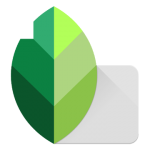
Snapseed er udviklet af Google og behandles som en af de mest kraftfulde professionelle apps nogensinde. For at administrere dine tilt-shift-billeder kan du stole helt på denne 30 værktøjs- og filterpakke-app.
Når vi beskriver en miniatureeffekt, specificerer den en teknik til at sløre baggrunden, mens den midterste stribe af et billede holdes skarp. Du kan gøre det manuelt eller bruge specialfremstillede applikationer som Tilt-shift filter i Snapseed.
Alt du skal gøre er at indlæse billedet i Snapseed > se efter tilt shift-filter i nederste højre hjørne > ændre skarphedshøjden ved at trække op og ned i det indre sæt af linjer > kontrollere styrken af sløringen efter din smag og henvise til værktøjer som justering af farve, kontrast og mætning for at give scenen et udseende mere som en miniaturemodel.
Tilgængelig til både iOS og Android !
Overrasket? Men ja, Instagram kommer med en tilt-shift-mulighed, der blev introduceret tilbage i 2012. Det er på vores liste, fordi almindelige, der ikke bruger Instagram i dag - det gjorde vores liv enklere med alt, hvad vi har brug for, er til stede i en enkelt app. Sådan anvender du en tilt-shift-effekt:
- Åbn din telefon, start Instagram !
- Når du har valgt et billede, skal du klikke på det blå "Næste"-ikon øverst til højre på din skærm. Klik derefter på Rediger indstilling.
- Stryg til højre for at se forskellige muligheder, klik på den næstsidste funktion, dvs. Tilt Shift!
- Når du anvender tilt-shift, dukker en anden menu op, der tilbyder tre muligheder: Fra, Radial og lineær.
– Fra: Der er ingen bokeh i dit billede, og tilt shift er slået fra
– Radial: giver dig en cirkulær ring indeni, hvori alt bliver fokuseret
– Lineær: Den tilbyder bokeh horisontalt, du kan manuelt justere området i fokus.
Dit billede med On Point tilt shift-effekt er klar til dit Instagram-feed!
Download ( iOS og Android )
Læs også: 7 bedste alternative fotoredigeringsapps til Photoshop
Generer din egen miniature- eller tilt shift-verden med dette fantastiske miniaturekamera. Bare tag din telefon, start dette kamera og tag billede, denne app vil automatisk konvertere dit billede med stor tilt shift/miniature-effekt i realtid.
Som alle tilt shift-apps har den flere muligheder for at ændre sløringsradius, justere fokusområde op, ned, vandret og lodret, du kan endda kontrollere størrelsen på det fokuserede område.
Et gratis tip til dem, der ser frem til at downloade denne app: Ideelt set prøv at klikke på et billede fra en afstand på mindst 50 fod. Prøv at justere din vinkel for at slippe af med forstyrrende elementer.

Sidst i rækkefølge, men ikke af betydning, Awesome Miniature- Tilt Shift er en anden kraftfuld app, der er dedikeret til kompakthed eller miniaturisering. Den har Live Blur-funktion, som får den til at skille sig ud. Det hjælper med at kontrollere sløringen af en scene i realtid.
Den tilbyder også en sammenligningsknap, hvorigennem du kan kontrollere alle ændringer, der er foretaget i dit billede med det originale. Ret flot funktion, ikke? Nej, det består af 30 fantastiske effekter, redigeringsfunktioner med realtidsstyring.
Du kan gemme dit billede i forskellige opløsninger op til størrelsen 2048 PX. Selvom den er tilgængelig gratis, men for at få en pro-version med flere redigeringsmuligheder kan du købe den til en pris af $3,99.
Download denne vidunderlige pakke af funktioner lige her
Læs også: 5 bedste fotograferingsapps til Android
Et bonustip til begyndere: For at give dit billede en fantastisk miniatureeffekt, prøv at skyde motivet fra en høj vinkel (eller fugleperspektiv). Alt du behøver for at starte med et tilt shift-objektiv, der simulerer en lav dybdeskarphed, hvilket hjælper med at skabe en illusion af at se ned til en miniatureform.
Der er ikke mange apps dedikeret til miniaturefotografering, efter at have analyseret fra kvalificerede apps listede vi disse top 5 Tilt Shift Apps. Vi håber, at denne artikel har begejstret minifotografen i dig. Så stå og gå ud for at fange miniatureverdenen. Du kan også dele dine smukke miniaturebilleder her i kommentarfeltet nedenfor! Fortæl os også, hvilken app der fungerede bedst for dig.